|
 
- UID
- 872339
|

可能很多网友奇怪,在数字芯片高速发展的今天,32位单片机价格低廉,功能强大,芯片成本已经不是产品开发的主要问题,那为什么还要普及PIC单片机,这样一款中低端的单片机呢?原因很简单,既然现在还没有被淘汰的,总有它存在的理由,PIC单片机号称稳定性极好,可以在十分恶劣的环境下稳定工作,因此在工业领域受到工程师们的偏爱,而且目前来看,任何一个系列的单片机都在不断的推陈出新,产品性能也在不断的提升,PIC单片机也一样,高端的PIC单片机也有32位的,主频高达上百兆,详细介绍大家可以去官网查看。
促使我写这样一片文章的另外一个原因是,网上关于PIC单片机的入门或者学习资料相对较少,不像STM32或者51单片机那样丰富,如果是有一定单片机基础的,想学习PIC单片机,看完这篇文章,应该就可以入门了。
来介绍一下我所使用的平台信息、调试工具。
PIC单片机型号:dsPIC30F6014A
开发环境:MPLAB X IDE v3.05
下载工具:PIC Kit 3.5

PIC Kit 3.5下载器
一、 安装开发环境
我是直接在官网(www.microchip.com)上下载的MPLAB X IDE v3.05版本,400多兆,应该是最新版本了,安装过程中使用推荐选项就可以,还安装了一个C30编译器(MPLAB_C30_V3.0)。
二、 新建项目
我安装开发环境的时候,选择了中文版本,进入开发环境后,点击:文件à新建项目,弹出如下界面:选择独立项目,然后点下一步。

步骤一
点击下一步后弹出如下界面:选择你使用的单片机型号,这里我使用的是dsPIC30F6014A 16位单片机。
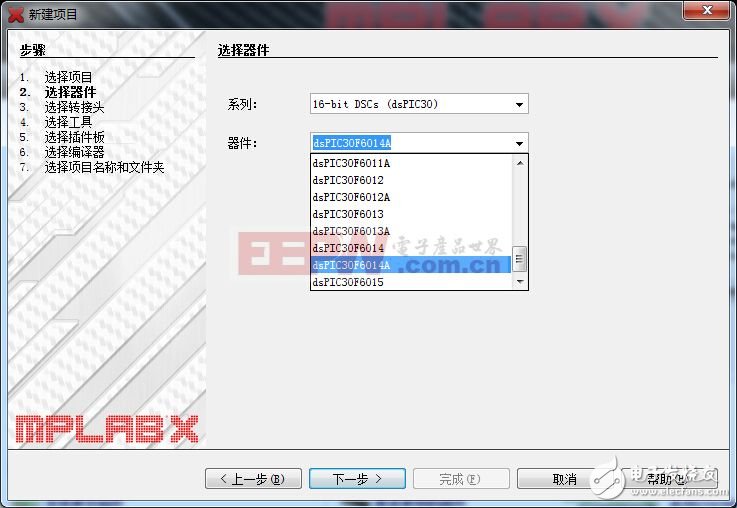
步骤二
继续点下一步,这里选择调试/下载工具,我使用的是PICkit3。

步骤三
下一步,这一步选择的是编译器,选择C30编译器。

步骤四
最后一步,选择项目的保存目录,编码这里选择的是GB2312,这样做的目的是使项目中的中文字符能够被识别,否则,添加中文注释时会出现乱码。

步骤五
至此,项目新建完毕,界面如下,项目目录里面,我们目前只需要关注头文件和源文件即可,在头文件上右键可以选择添加现有的头文件,源文件同理。

文件添加完成后,点击编译按钮 进行编译,编译通过后会在环境下方提示编译信息, 进行编译,编译通过后会在环境下方提示编译信息,

编译成功后,可以进行下载和在线调试,下载按钮 用于将程序下载到单片机内部,调试按钮 用于将程序下载到单片机内部,调试按钮 用于在线调试程序,注意,点击调试按钮程序不会下载到单片机内。 用于在线调试程序,注意,点击调试按钮程序不会下载到单片机内。
接下来以闪灯测试程序来讲解这款单片机的使用,在此之前先来了解一下《配置位》,在开发环境中,点击运行àSet Configuration Bits,即可在环境下方调出配置窗口,Option下面的定义可以修改,

这里说一下时钟配置和看门狗配置,FOSC用于配置系统时钟,FWDT用于看门狗的配置,如果你想使用外部晶振、内部进行16倍频,就选择 XT_PLL16即可,如果是内部时钟、4倍频,就在选项中选择FRC_PLL4,同理,看门狗的开启和关闭,以及开启后的设置也可以通过FWDT来配置,这里我们选择关闭看门狗,只需将WDT选项选择为WDT_OFF即可,注意,这里选择好之后,必须点击输出生成源代码,会自动生成源码,生成的源码拷贝到你的项目文件中才有效。 |
|